Размещение символов компонентов и электрических цепей
Размещение символов компонентов Библиотеки программы Capture содержат в себе символы компонентов, источников питания и "земли". Они размещаются на схеме по команде Place › Part, активизируемой также нажатием на пиктограмму меню инструментов. В диалоговом окне этой команды (рис. 2.22, а) сначала в списке Libraries выбирается имя одной или нескольких библиотек, содержание которых отображается на панели Part (для выбора нескольких библиотек нажимается и удерживается клавиша CTRL).
После этого на панели Part выбирается имя компонента, символ которого должен быть помещен на схему (если выбрано несколько библиотек, то после имени каждого компонента помещается символ / и затем имя библиотеки). В разделе Graphic выбирается обычное (Normal) или эквивалентное изображение логических компонентов в стиле DeMorgan (Convert). В разделе Packaging указывается номер секции компонента, после чего в расположенном ниже окне выводится изображение выбранной секции компонента с указанием номеров цоколевки его выводов (на строке Parts per Pkg указывается общее количество секций компонента).
Нажатием на кнопку Add Library открывается диалоговое окно для добавления библиотек в список Libraries, нажатие на кнопку Remove Library удаляет выбранную библиотеку из списка. Кнопка Part Search предназначена для поиска конкретного компонента в библиотеках из списка Libraries. После нажатия на кнопку ОК символ выбранного компонента переносится на схему. Движением курсора компонент перемещается в нужное место схемы и фиксируется нажатием левой кнопки мыши.
После этого на схему может быть размещена еще одна копия этого же символа. Нажатие правой кнопки мыши открывает всплывающее меню (рис. 2.22, б), в котором дублируется вызов команд основного меню для вращения (Rotate), зеркального отображения (Mirror), изменения масштаба изображения (Zoom), редактирования параметров компонента (Edit Properties) и ряд других. Завершение размещения на схеме символа выбранного компонента производится после выбора в этом меню команды End Mode или нажатия на клавишу Esc.
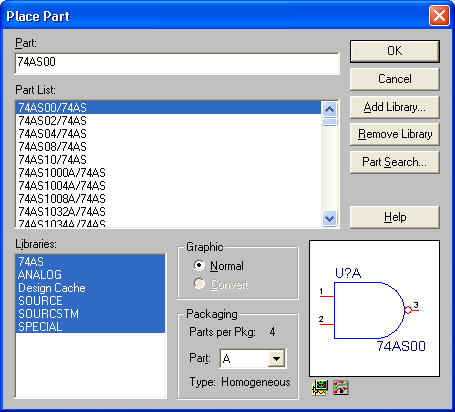
Рис. 2.22, а) Диалоговое окно команды Place › Part (а) и всплывающее меню (б), активизируемое после выбора компонента нажатием правой кнопки мыши
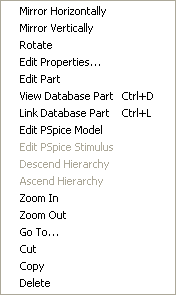
Рис. 2.22, б)